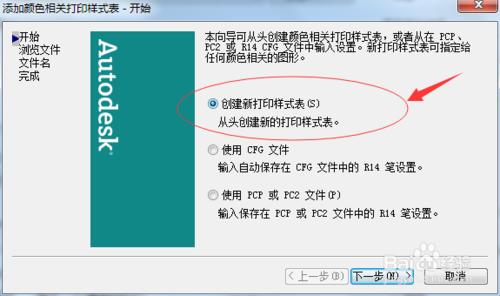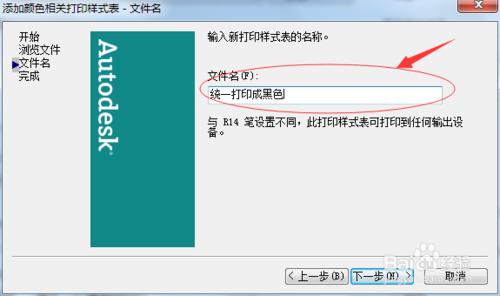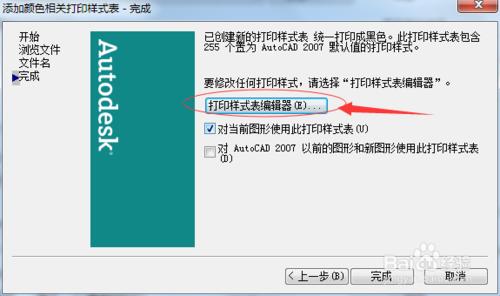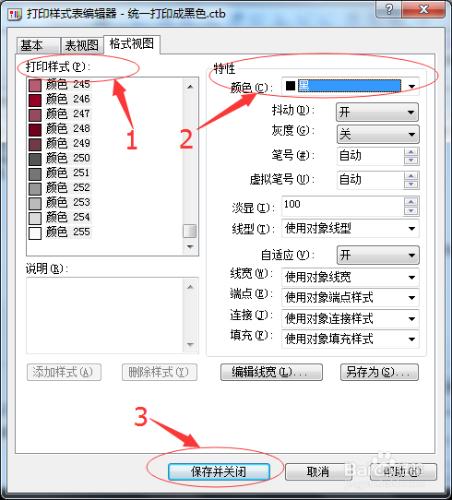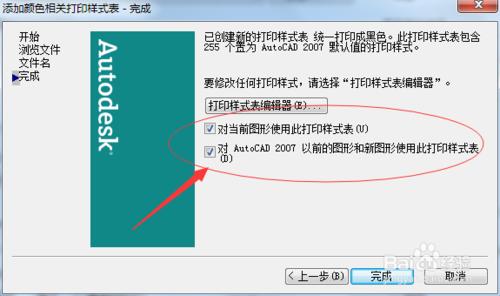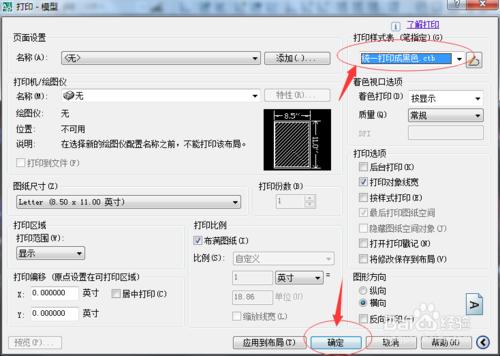在CAD製圖時,為了方便,有時會將不同結構的線條繪製成不同的顏色,但是如果直接打印的話,這些線條會比較淺或是不清晰,所以希望將這些線條統一打印成黑色,下面為大家提供一種在不改變線條本身顏色的情況下將其打印成黑色的方法。
工具/原料
Auto CAD
方法/步驟
打開“文件”-“打印”
在“打印樣式表”下拉菜單中選擇“新建”
選擇第一個“創建新打印樣式表”,點“下一步”
輸入打印樣式的名稱,然後點“下一步”,這裡我輸入為“統一打印成黑色”
打開“打印樣式表編輯器”
在左邊的“打印樣式”中點中第一個顏色,按住shift,下拉點中最後一個顏色。然後在右邊的“特性”中將顏色改為“黑色”,然後“保存並關閉”。
然後將兩個“對勾”選中,點擊“完成”
最後點擊“確定”,就可以按這種樣式將所有有顏色的線條統一打印成黑色了。
注意事項
此方法僅供大家參考